Mac打不开steam社区的解决教程 为什么Mac无法打开steam社区
Steam是一个知名游戏的游戏平台,而steam社区是玩家们用来社交、讨论游戏、查看游戏评价的,许多mac用户都喜欢在steam平台下载安装游戏,但也有用户遇到Mac无法打开steam社区,怎么回事?不要着急用户按照下文步骤解决即可,一起看看吧。
具体方法如下:
1、打开Finder(就是现在的“访达”)点击上方的“前往”——“前往文件夹”。
PS:如果你的mac没有安装谷歌浏览器(Chrome浏览器),那么现在就开始下载
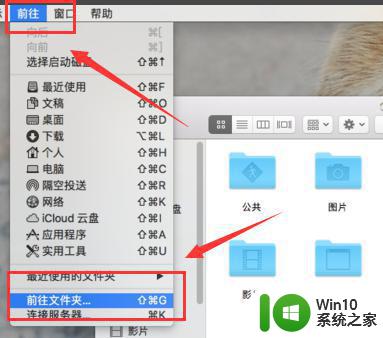
2、输入“/private/etc/”并且找到“hosts”文件。
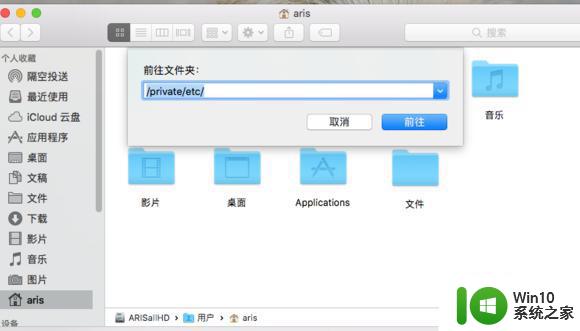
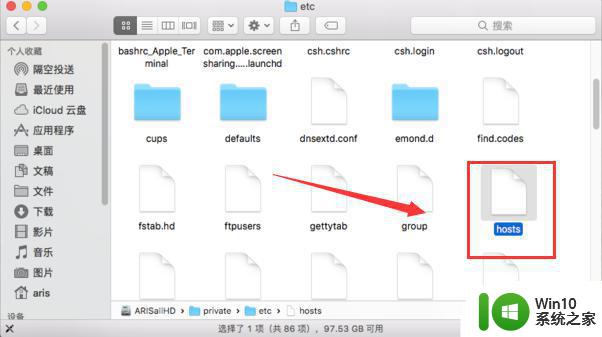
3、将“hosts”文件复制一份到桌面,并打开在最下面添加“23.52.74.146 steamcommunity.com”然后保存关闭。
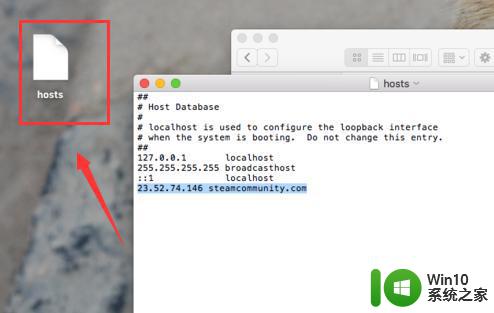
4、把桌面的“hosts”直接移回原来的位置需要点击“鉴定”和“替换”,然后输入你的计算机密码(就是开机登录密码)。
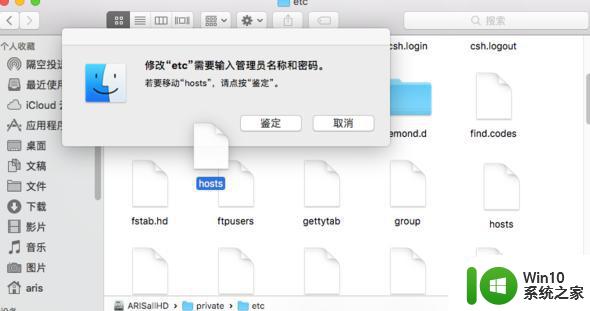

5、接着打开谷歌浏览器,在网址栏输入“chrome://net-internals/#hsts”然后回车在下图位置输入“steamcommunity.com”、并勾选相应项目最后点击“add”。
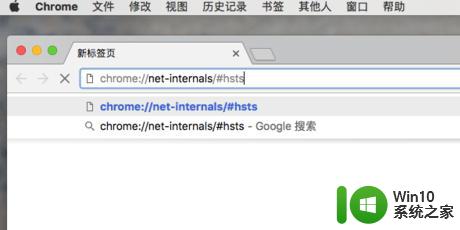
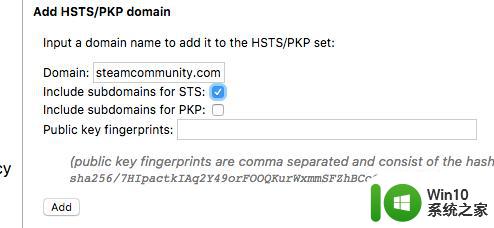
6、最后在网址栏输入“steamcommunity.com”即可登录Steam社区。
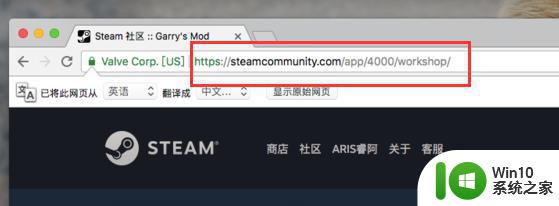
PS:网页版Steam社区和Steam内置社区是一样的,添加mod插件均为点击“订阅”按钮后。从Steam直接进入游戏,游戏会自动下载mod插件。
steam社区是玩家们用来社交、讨论游戏、查看游戏评价的,遇到steam社区打不开问题,一起按照本文解决。
Mac打不开steam社区的解决教程 为什么Mac无法打开steam社区相关教程
- steam社区324错误代码怎么解决 steam社区打不开324是为什么
- steam社区打不开118怎么办 steam社区打不开118解决方法
- steam无法打开社区的解决办法 电脑steam社区无法打开的原因及解决方法
- steam社区无法打开原因有哪些 如何解决steam社区打不开的问题
- steam社区打不开错误代码105怎么办 steam社区打不开105解决方案
- 电脑打开steam社区提示105错误解决办法 steam社区105错误怎么解决
- Steam社区提示118错误代码如何处理 steam社区打不开-118错误怎么办
- steam社区市场被限制解除步骤 Steam市场解除限制的方法步骤
- steam不能进入商店的解决教程 steam store打不开为什么
- steam内部网页打不开的解决方法 为什么steam里的网页打不开
- steam手机令牌无法打开如何解决 steam手机令牌打不开为什么
- 电脑无法打开steam官网如何解决 steam打不开为什么
- U盘装机提示Error 15:File Not Found怎么解决 U盘装机Error 15怎么解决
- 无线网络手机能连上电脑连不上怎么办 无线网络手机连接电脑失败怎么解决
- 酷我音乐电脑版怎么取消边听歌变缓存 酷我音乐电脑版取消边听歌功能步骤
- 设置电脑ip提示出现了一个意外怎么解决 电脑IP设置出现意外怎么办
电脑教程推荐
- 1 w8系统运行程序提示msg:xxxx.exe–无法找到入口的解决方法 w8系统无法找到入口程序解决方法
- 2 雷电模拟器游戏中心打不开一直加载中怎么解决 雷电模拟器游戏中心无法打开怎么办
- 3 如何使用disk genius调整分区大小c盘 Disk Genius如何调整C盘分区大小
- 4 清除xp系统操作记录保护隐私安全的方法 如何清除Windows XP系统中的操作记录以保护隐私安全
- 5 u盘需要提供管理员权限才能复制到文件夹怎么办 u盘复制文件夹需要管理员权限
- 6 华硕P8H61-M PLUS主板bios设置u盘启动的步骤图解 华硕P8H61-M PLUS主板bios设置u盘启动方法步骤图解
- 7 无法打开这个应用请与你的系统管理员联系怎么办 应用打不开怎么处理
- 8 华擎主板设置bios的方法 华擎主板bios设置教程
- 9 笔记本无法正常启动您的电脑oxc0000001修复方法 笔记本电脑启动错误oxc0000001解决方法
- 10 U盘盘符不显示时打开U盘的技巧 U盘插入电脑后没反应怎么办
win10系统推荐
- 1 电脑公司ghost win10 64位专业免激活版v2023.12
- 2 番茄家园ghost win10 32位旗舰破解版v2023.12
- 3 索尼笔记本ghost win10 64位原版正式版v2023.12
- 4 系统之家ghost win10 64位u盘家庭版v2023.12
- 5 电脑公司ghost win10 64位官方破解版v2023.12
- 6 系统之家windows10 64位原版安装版v2023.12
- 7 深度技术ghost win10 64位极速稳定版v2023.12
- 8 雨林木风ghost win10 64位专业旗舰版v2023.12
- 9 电脑公司ghost win10 32位正式装机版v2023.12
- 10 系统之家ghost win10 64位专业版原版下载v2023.12